Como criar um cartaz ou pôster no PowerPoint
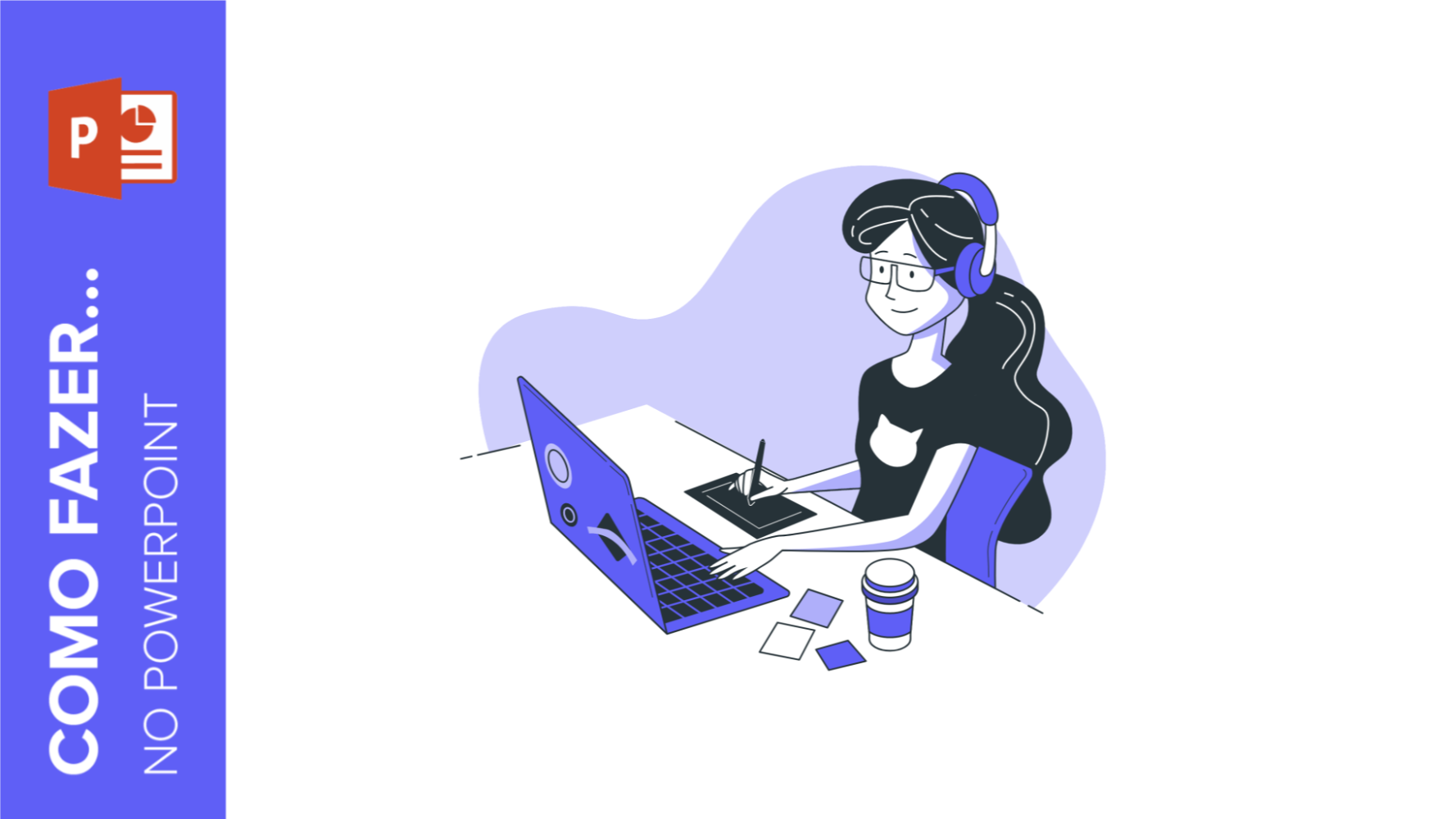
Um cartaz ou um pôster é sempre um bom recurso para anunciar um evento, pois permite destacar informações importantes e atrair a atenção de todos que o vêem. Com um cartaz você pode indicar local, horário e uma breve descrição das celebrações de aniversários, concertos, peças de teatro, formaturas e qualquer evento que você queira apresentar. É também um elemento decorativo fantástico.
Mas como podemos criar esses projetos criativos? No Slidesgo, temos modelos para Google Slides e PowerPoint em formato A3 prontos para serem impressos e assim criar cartazes incríveis. Você pode filtrar sua pesquisa em nosso site para que os resultados obtidos sejam modelos em A3 ou mesmo A4.
Entretanto, se você quiser aprender como fazer um cartaz ou pôster usando o PowerPoint do zero, continue lendo este artigo. Aqui estão os passos necessários!
Como criar um pôster ou cartaz no PowerPoint: processo
- O primeiro passo para criar o cartaz é ajustar o tamanho no PowerPoint. Para fazer isso, clique em Design > Tamanho do slide. Na janela que aparece, você pode personalizar ou escolher o tamanho que você precisa. No exemplo, escolhemos o formato A3. Além disso, você pode escolher a orientação dos slides: vertical ou horizontal. Finalmente, clique em “Garantir o Ajuste”. Ao clicar em OK, o slide aparecerá com o novo formato.
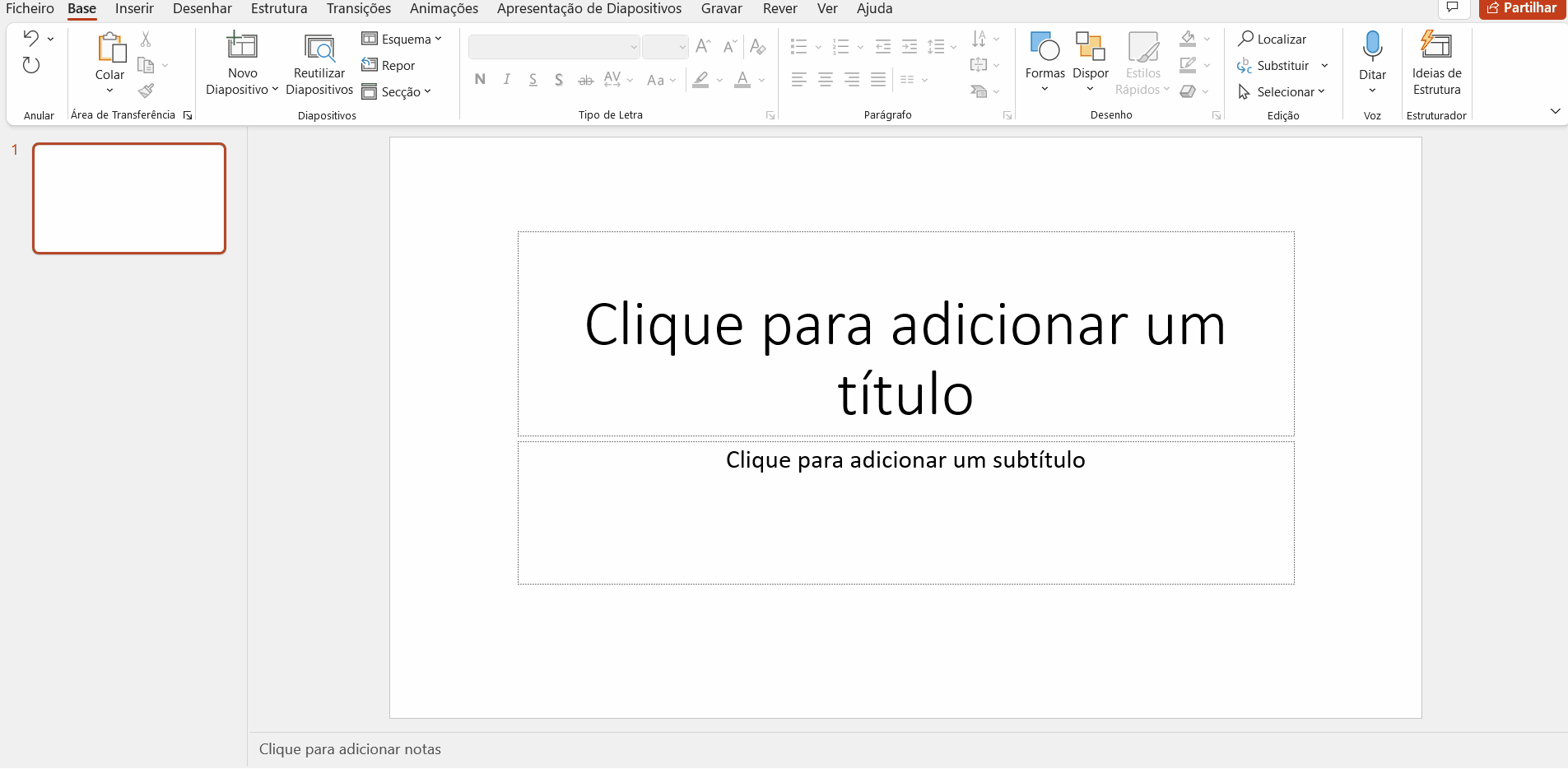
- As possibilidades de edição são numerosas. Você pode mudar o estilo da apresentação, adicionar imagens, textos... o que você quiser que seu cartaz ou pôster inclua. Entretanto, se você precisa de um design mais profissional, no Slidesgo temos muitos deles, mesmo com formatos como A3 e A4 já definidos. Dê uma olhada!
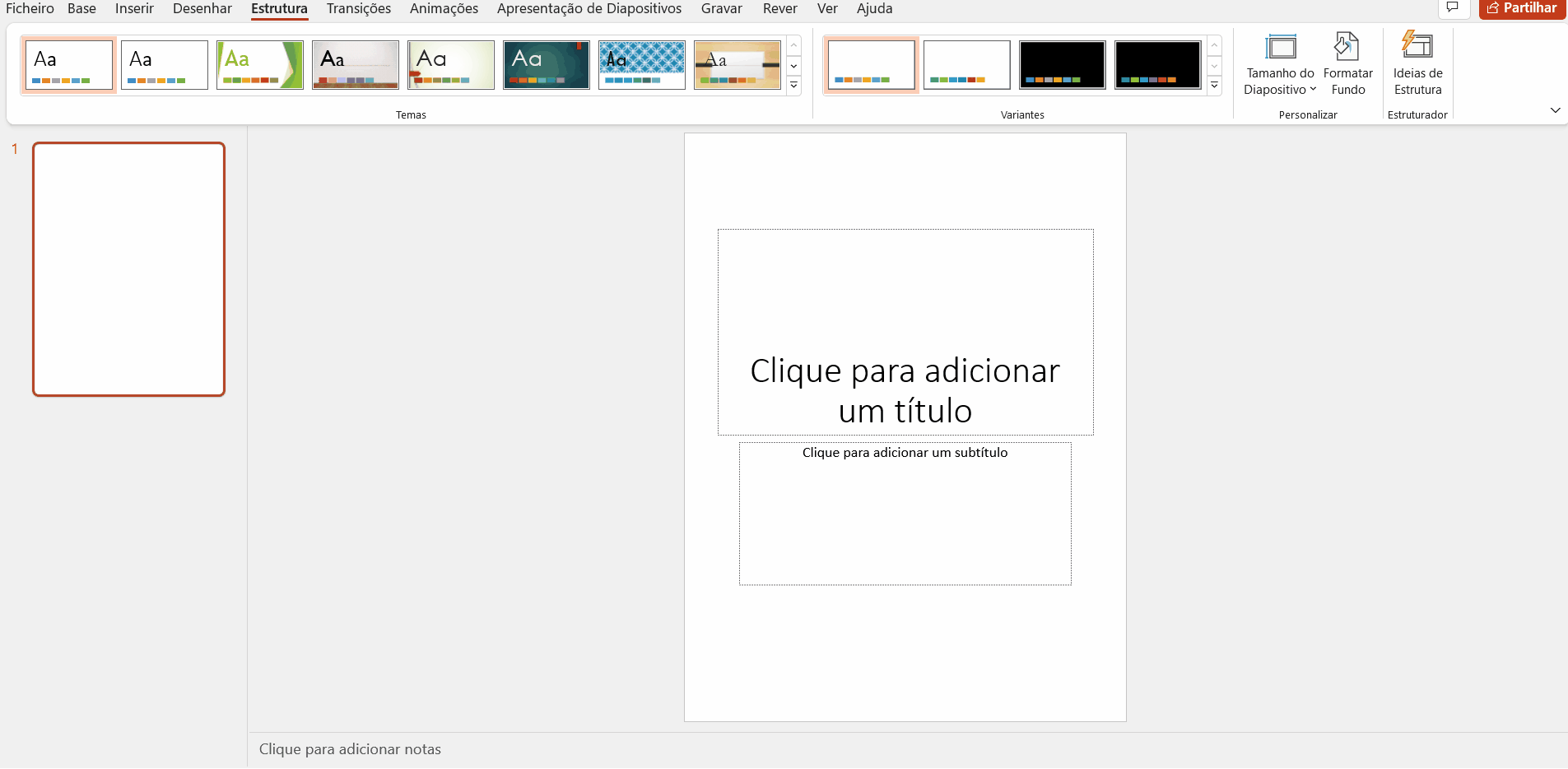
- Outra possibilidade, além de utilizar um modelo com formato A3 ou A4 já definido, é adaptar um modelo com formato 16:9. Para isso, basta seguir o primeiro passo, mas em vez de abrir uma nova apresentação no PowerPoint, abra uma já existente. No exemplo, adaptamos o slide para o formato A4 horizontal.
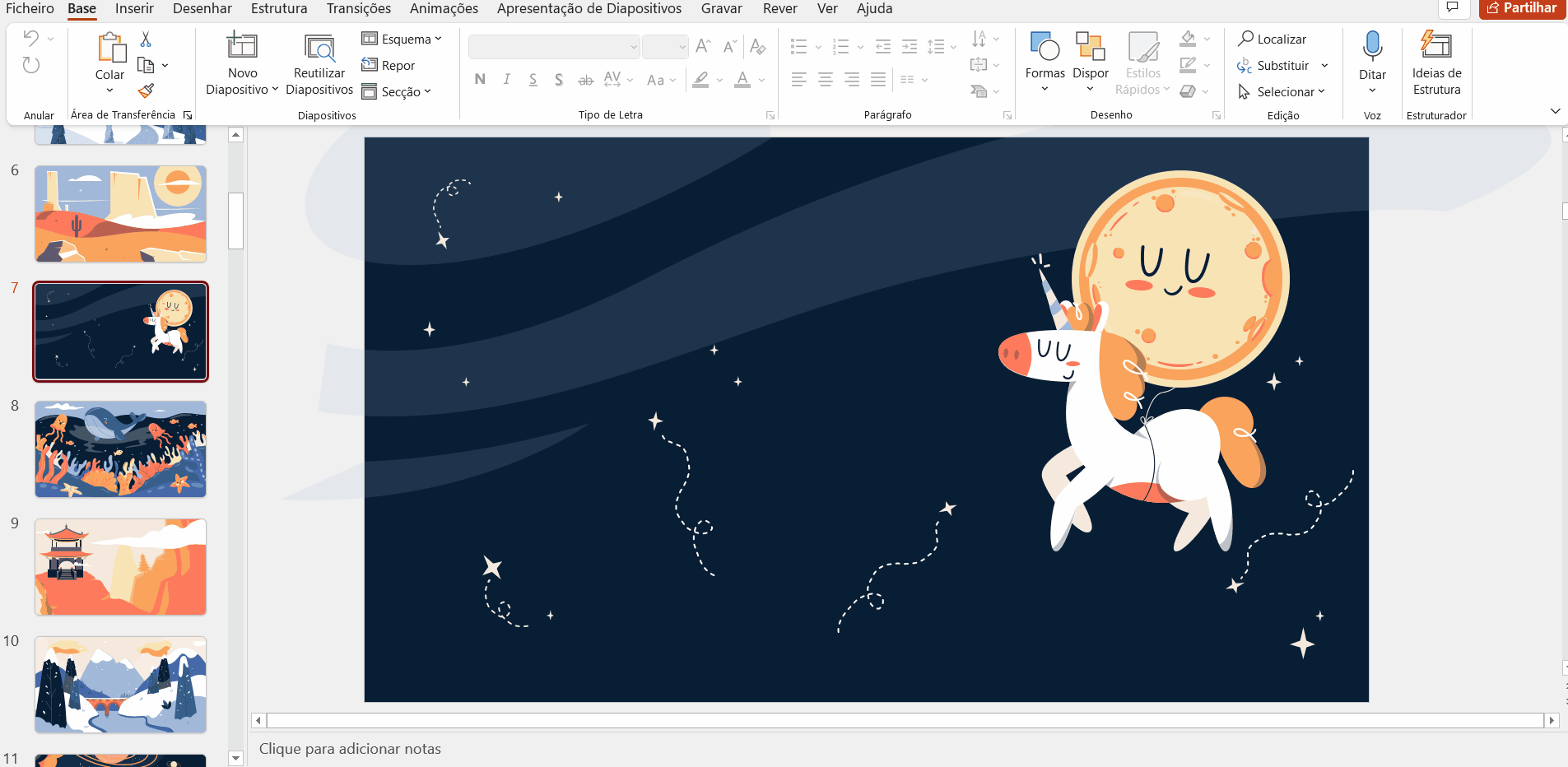
- Se você quiser imprimir o design final, você precisará exportar para PDF. Clique em Arquivo > Exportar > Criar PDF/XPS. Salve o arquivo com o nome de sua escolha e selecione Publicar.
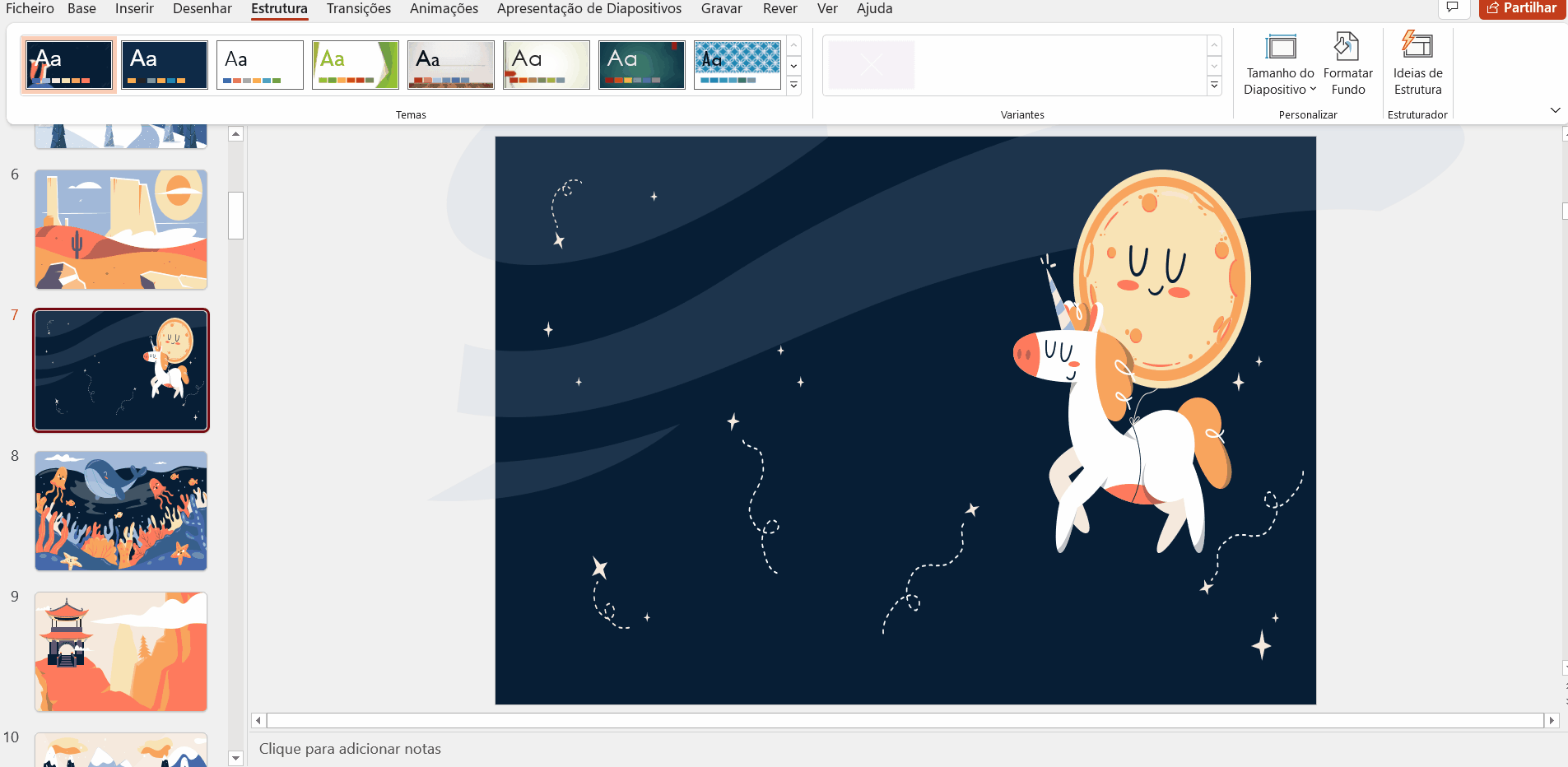
- Na guia Opções, você pode definir se deseja exportar toda a apresentação, uma seleção de slides específicos ou o slide atual, além de outras opções disponíveis. Se você quiser saber mais sobre como exportar uma apresentação do PowerPoint como um arquivo PDF, você pode ler o tutorial que você pode encontrar no Slidesgo School.

Como você já viu, criar um pôster ou cartaz no PowerPoint é muito fácil. Agora que você sabe como, onde você vai colocar o incrível cartaz que você faz? No alto para que todos possam apreciar a incrível criação!
Você achou este artigo útil?
Tutoriais relacionados

Ideias criativas para uma noite de PowerPoint
Você quer ser a estrela da sua próxima noite de PowerPoint? Com as ideias certas e uma pitada de criatividade, você pode transformar qualquer tópico em uma experiência empolgante e divertida para todos. Se você estiver preparando uma noite de jogos, um desafio de classe ou uma sessão de formação de equipes, este guia será sua arma secreta. Nele, você encontrará temas interessantes para a sua noite de PowerPoint, modelos prontos para usar, criação de modelos com o Criador de apresentações e dicas para ter sucesso. Você aprenderá a escolher tópicos que impressionam, criar slides que hipnotizam e fazer apresentações inesquecíveis. Tudo...

Guia rápido: Os melhores prompts para criar apresentações poderosas
Você já olhou para um slide em branco e não sabia como transmitir sua mensagem de forma eficaz? Isso já aconteceu com muitas pessoas. No entanto, graças ao Criador de apresentações com IA, você tem uma solução. Ainda assim, cada vez mais pessoas, inclusive professores e profissionais de todos os tipos, estão fazendo a seguinte pergunta: quais são os melhores prompts para criar apresentações?Este guia mostrará a você exatamente como usar os prompts de forma inteligente para obter slides exclusivos com potencial de contar histórias. Dessa forma, você gastará menos tempo projetando e mais tempo se conectando com seu público. Neste...
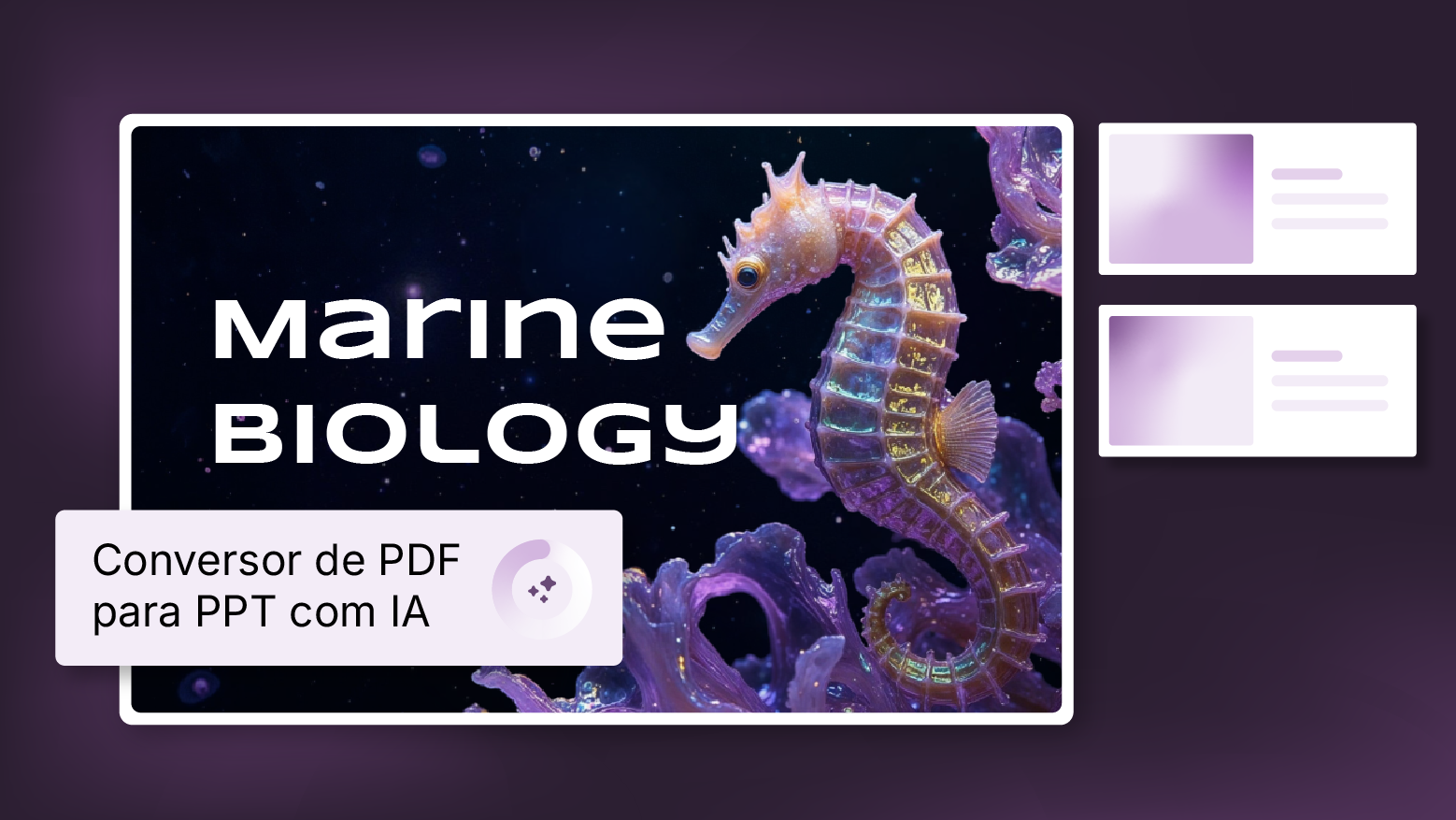
Como converter PDF em PPT on-line gratuitamente
Você já tentou fazer uma apresentação a partir de um PDF? Não é exatamente divertido: copiar, colar, reformatar... além disso, leva uma eternidade. Então, por que esse trabalho? Em vez disso, converta seu PDF em PPT em segundos com nossa nova ferramenta: o conversor de PDF para PPT com IA.Quer você esteja lançando uma ideia, elaborando o plano de aula de amanhã ou apresentando um relatório, essa ferramenta ajuda você a se concentrar no que importa: seu conteúdo. Além disso, com tudo no PowerPoint, você pode ajustar layouts, adicionar animações e fazer com que sua apresentação se destaque. Quer saber como converter...
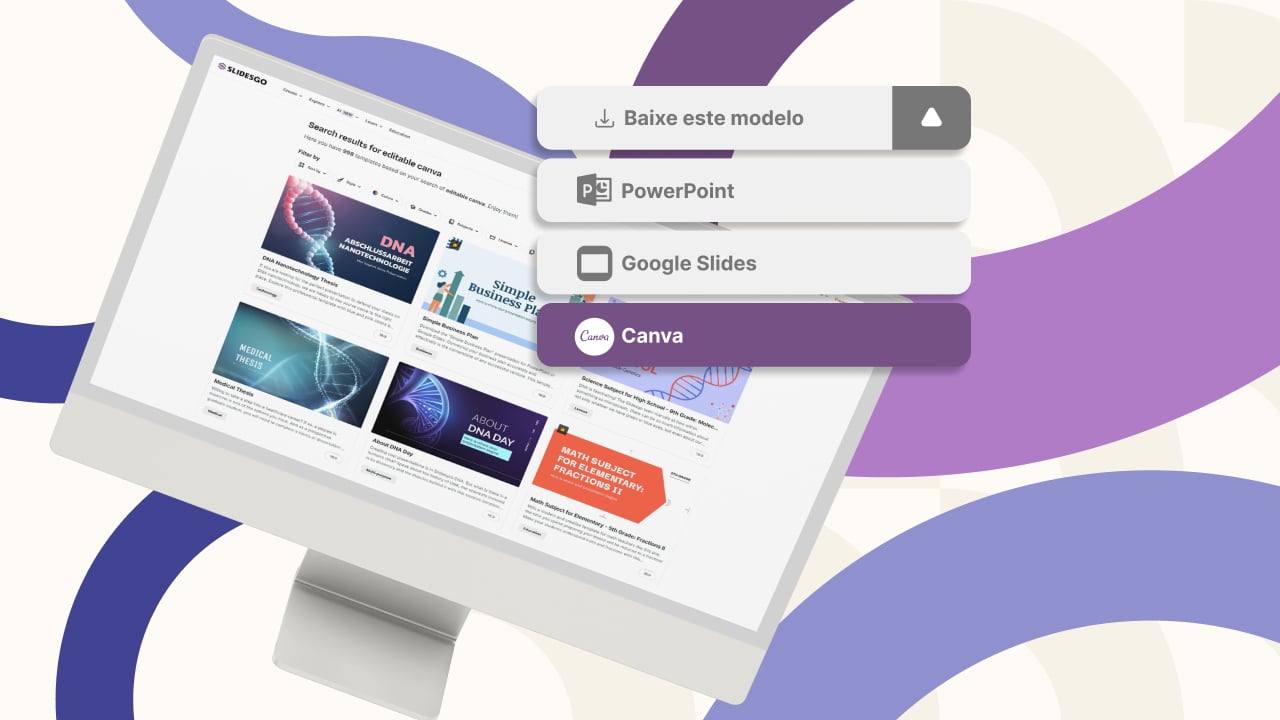
Nova funcionalidade disponível: edite nossos modelos com o Canva
Sempre que você precisar criar, o Slidesgo estará lá. Estamos continuamente aprimorando o processo de design de apresentações com modelos que estão preparados para impressionar em qualquer ocasião. Portanto, para que suas ideias fluam melhor, o conforto é fundamental. Como o Slidesgo poderia ajudar você com isso? Fazendo você se sentir em casa com nossos recursos, independentemente de sua plataforma preferida.Nossos usuários falaram, e nós ouvimos. Agora, seus slides favoritos podem ser acessados em uma nova plataforma: o Canva! Esse novo formato se soma às nossas opções existentes (o PowerPoint e o Google Slides), o que expande as formas de utilizar nossas apresentações...
